12 најбољих начина за решавање проблема са Ви-Фи аутентификацијом на Андроиду
Мисцелланеа / / August 27, 2022
Ако сте корисник Андроид-а, можда сте повремено наишли на грешку у аутентификацији када повезивање на Ви-Фи. То значи да чак и након уноса праве лозинке и повезивања на тхе Ви-Фи мрежа раније, сада нисте у могућности да се повежете на њега чак ни након покушаја да се поново повежете. Ако вам ово звучи превише познато, овај водич вам може помоћи да се решите овог проблема на свом уређају.

Постоји више разлога који могу узроковати овај проблем, остављајући вас збуњеним. Али не више. У овом водичу ћемо вам помоћи да разумете шта би то могло да узрокује и 12 начина да решите проблеме са Ви-Фи аутентификацијом на Андроид-у. Уђимо у то.
Разлози за грешку Ви-Фи аутентификације
Не постоји јасан пут до тога шта би могао бити основни узрок проблема, али постоји више начина који могу довести до тога. У наставку наводимо неке уобичајене.
- Лоша мрежна повезаност.
- Погрешна лозинка.
- Нетачна ИП адреса.
- Превише уређаја је повезано, а рутер је достигао праг везе.
- Грешка на хардверу вашег телефона или мреже.
- Подешавања за Ви-Фи (мрежу) су можда оштећена.
- На крају, могло би доћи до неслагања у фреквентним опсезима.
Белешка: Користили смо ОнеПлус 7Т који користи Андроид 11, Хуавеи Нова 3и који користи Андроид 8 и Нокиин рутер да бисте направили овај водич, али можете да пратите исте кораке на својим Андроид уређајима и рутерима. Међутим, неки кораци и снимци екрана могу изгледати другачије.
Како да решите проблеме са Ви-Фи аутентификацијом на свом Андроид уређају
Сада када знате разлоге који могу узроковати проблем, хајде да га поправимо на 12 начина у наставку.
1. Укључите режим рада у авиону
То је једно од најлакших и понекад најефикаснијих решења. Укључивањем режима рада у авиону хардвер искључује своје бежичне компоненте, што прекида ваше везе и поново их покреће. Постоје две методе укључене у овај корак. Дозволи да објасним.
Корак 1: Отворите подешавања телефона и додирните Ви-Фи и мрежа.

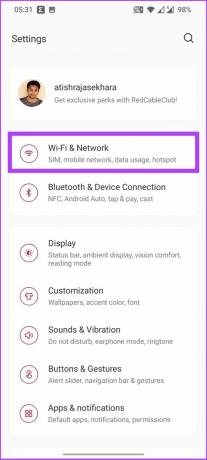
Корак 2: Укључите режим рада у авиону. Сачекајте неколико секунди и искључите режим рада у авиону.

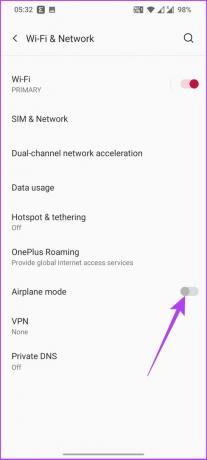
Сада је мрежни хардвер вашег телефона поново покренут. Дакле, покушајте поново да га повежете на Ви-Фи; требало би да будете у могућности да уђете. Само у случају да се суочите са истим проблемом, следите доле наведене кораке.
Корак 1: Отворите подешавања телефона и додирните Ви-Фи и мрежа.
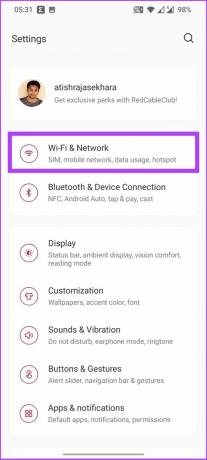
Корак 2: Укључите режим рада у авиону.

Искључиће вашу мобилну мрежу и Ви-Фи.
Корак 4: Сада укључите Ви-Фи и покушајте да се повежете на своју мрежу
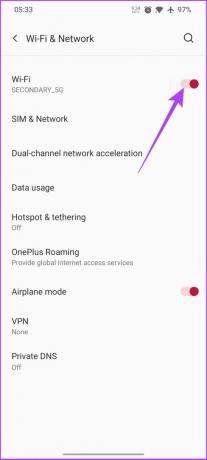
Ако можете да се повежете на своју Ви-Фи мрежу без грешке у аутентификацији, следите корак 5. Ако и даље не можете да се повежете на своју Ви-Фи мрежу, покушајте да ресетујете Ви-Фи везу описану у следећем одељку.
Корак 5: Након успостављања Ви-Фи везе, искључите режим рада у авиону.
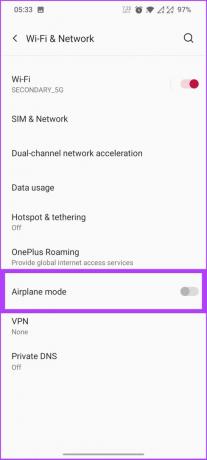
Ово омогућава телефону да се повеже на мобилну мрежу без прекида Ви-Фи везе.
2. Ресетујте Ви-Фи везу
Понекад се Ви-Фи подешавања покваре. Најлакши начин да решите проблем са повезивањем је да уклоните мрежу или Ви-Фи са телефона сачуване мреже. Уверите се да имате лозинку за Ви-Фи који уклањате са мреже пре него што следите доле наведене кораке.
Корак 1: Отворите Подешавања телефона и изаберите Ви-Фи & Мрежа,

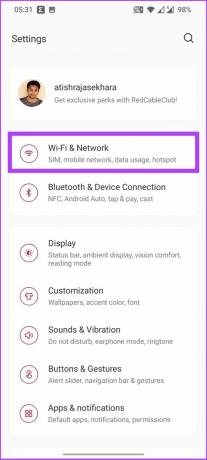
Корак 2: Додирните Ви-Фи и идите на Сачуване мреже.

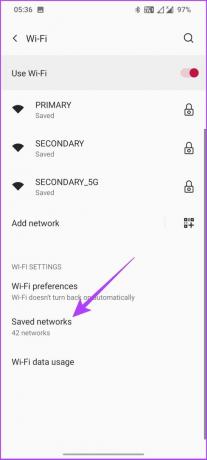
Корак 3: Изаберите Ви-Фи са којим желите да се поново повежете и додирните Заборави.
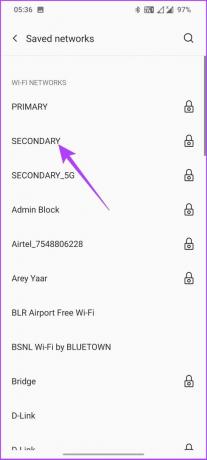
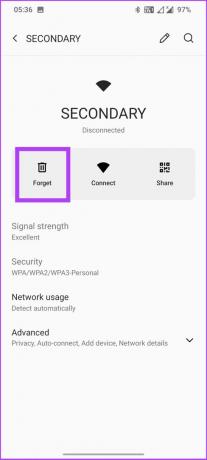
То је то! Ви-Фи мрежа ће бити уклоњена са вашег телефона. Сада морате поново да га повежете да бисте оживели проток мреже на свом Андроид уређају. Ако проблем и даље постоји, не брините. Постоји још поправки које ће вам помоћи. Прочитајте на.
3. Поново покрените телефон
То је једноставан метод. Сви знамо да је поновно покретање уређаја најефикаснији метод ако се ствари заглаве. Ово посебно важи за све потрошачке технолошке производе и услуге.
Корак 1: Затворите све покренуте апликације.
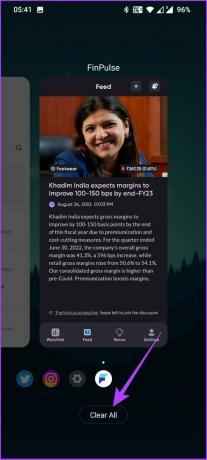
Корак 2: Дуго притисните дугме за напајање и додирните Рестарт.
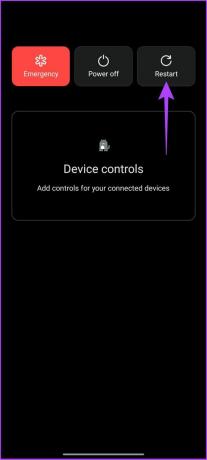
Ако поновно покретање није решило проблем, наставите да читате. Доле наведене исправке би требало да помогну.
4. Поново покрените рутер
Слично као у претходном кораку у којем смо поново покренули телефон, у овом кораку ћемо поново покренути Ви-Фи рутер. То је опет једноставан процес који уклања све недостатке у подешавањима рутера.
Све што треба да урадите је да искључите Ви-Фи рутер и сачекате неколико минута пре него што га поново укључите. Можда ћете морати да му дате мало времена да функционише. Када је постављено, покушајте да повежете телефон да бисте проверили да ли је мрежа успостављена.
5. Проверите да ли има дуплих имена бежичне мреже
Једна од најчешћих грешака које корисници праве је заборављање лозинке или уношење погрешне лозинке, што доводи до грешке при Ви-Фи аутентификацији на телефону. Дакле, уверите се да уносите исправну лозинку.
Ако имате више приступних тачака/Ви-Фи рутера са истим именом, једног или другог дана ћете се неизбежно суочити са овом грешком у аутентификацији на свом телефону. Да бисте ово превазишли, избегавајте задржавање истог ССИД-а за све рутере. Разликујте их именом или бројем или чак на основу њихових фреквенција као нпр.: салон, спаваћа соба или дом 1, дом 2. С друге стране, такође можете задржати једну лозинку за све Ви-Фи рутере.
6. Проверите максималан број подржаних уређаја
Мало је вероватно да ће ваш рутер достићи максимално ограничење подржаних уређаја, посебно ако је у питању приватна мрежа. Али, с времена на време, када има много гостију, очекује се да ће интернет успорити. Праг рутера ће се пробити, што би могао бити разлог зашто приказује грешку у аутентификацији на телефону. Ево како да проверите колико је корисника повезано на ваш рутер.
Проналажење ИП адресе рутера
Већина рутера има подразумевану ИП адресу 192.168.0.1 или 192.168.1.1. Почнимо са проналажењем ИП адресе рутера ако оне не раде.
Корак 1: Притисните Цтрл + Р да бисте отворили команду Покрени.
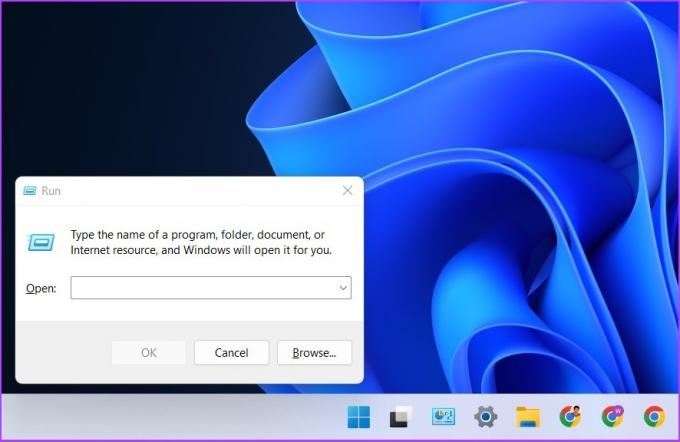
Корак 2: Унесите ЦМД да бисте отворили командну линију.
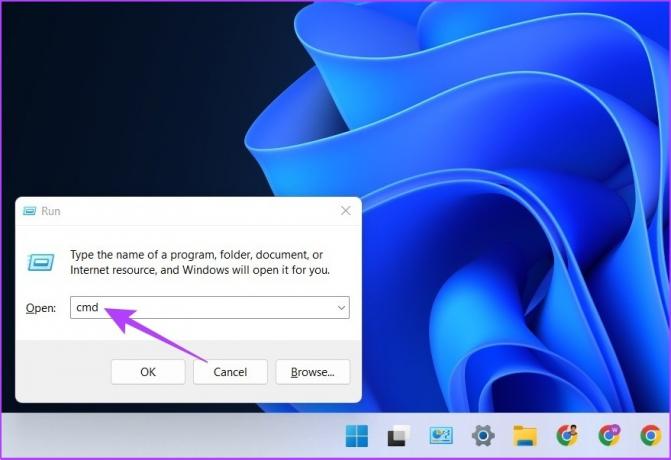
Корак 3: Сада откуцајте 'ипцонфиг' и притисните ентер.

Корак 4: Пронаћи ћете подразумевану ИП адресу вашег рутера. Копирајте и сачувајте негде.

Сада, хајде да проверимо колико је корисника повезано.
Корак 1: Унесите подразумевану ИП адресу у било ком претраживачу и пријавите се користећи акредитиве рутера.
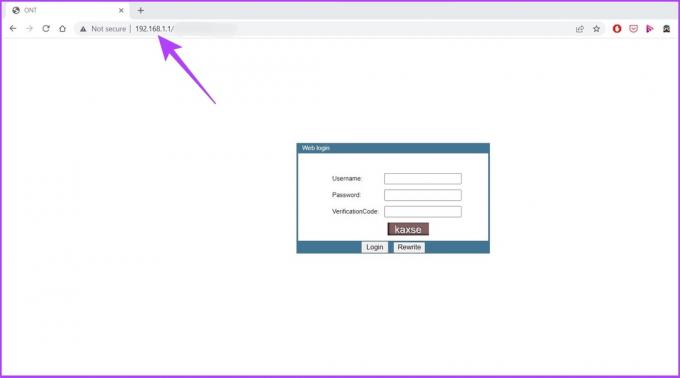
Корак 2: Идите на Бежична веза да проверите број корисника повезаних на бежичну мрежу.
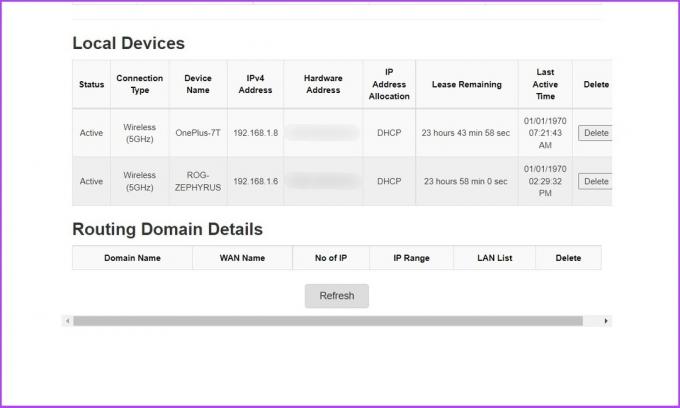
Ако не знате акредитиве, проверите позадину рутера. Често је у формату администратор/админ или админ/лозинка. Међутим, ако сте то раније променили, унесите нове акредитиве.
7. Ресетујте мрежна подешавања телефона
Ако ниједан од горе наведених корака није решио проблем, овај вероватно хоће. Овај корак ће ресетовати мрежна подешавања телефона и почети од нуле. Почнимо.
Корак 1: Отворите подешавања телефона и идите на Систем.

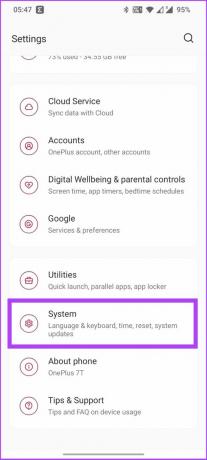
Корак 2: Отворите опције ресетовања и додирните „Ресетуј Ви-Фи, мобилни и Блуетоотх“.
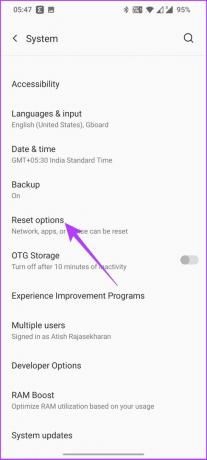

Корак 3: Додирните Ресетуј подешавања и потврдите.
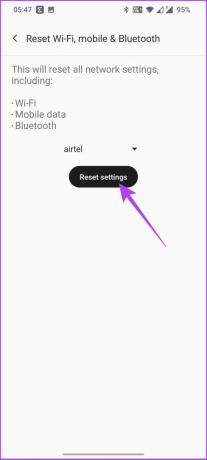
Сва Ви-Фи подешавања ће бити ресетована, укључујући подешавања за мобилне податке и Блуетоотх.
8. Користите ВПС дугме
Такође позната као Ви-Фи Протецтед Сетуп, ово је напредна функција која дозвољава свакоме ко има рутер да јој приступи, што заобилази део акредитива (корисничко име и лозинка). Пратите.
Корак 1: Идите на подешавања телефона и додирните „Ви-Фи и мрежа“.

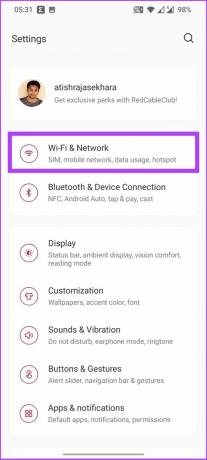
Корак 2: Додирните Ви-Фи, изаберите Још и изаберите „Напредна Ви-Фи подешавања“.
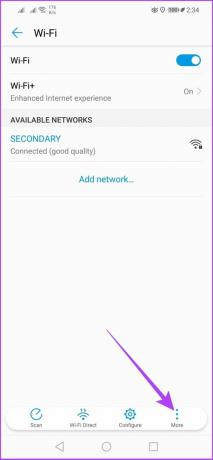
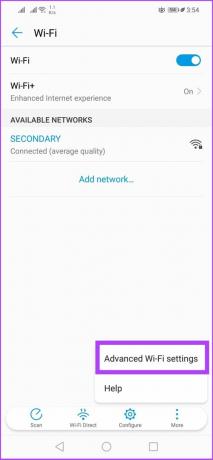
Корак 3: Сада изаберите ВПС везу.
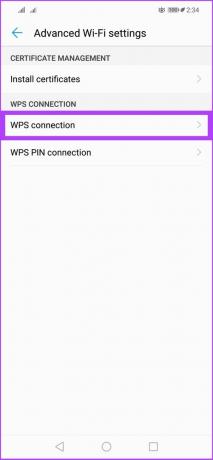
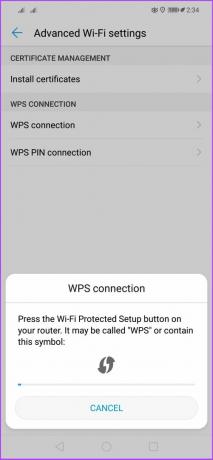
Користим Хуавеи Нова 3и за ову методу јер ВПС дугме није било у ОнеПлус 7Т.
Имаћете упит који ће вас упутити да притиснете дугме ВПС на рутеру. Када се процес заврши, ово би требало да реши проблем са аутентификацијом на вашем Андроид-у.
9. Промените безбедносни протокол
То је још једна згодна опција коју ћете генерално пропустити. Можда сте наишли на сценарио у којем сте унели исправну лозинку, али мрежа вам не би дозволила да уђете. Шта да радим? Пратите ове кораке.
Корак 1: Пријавите се на рутер.
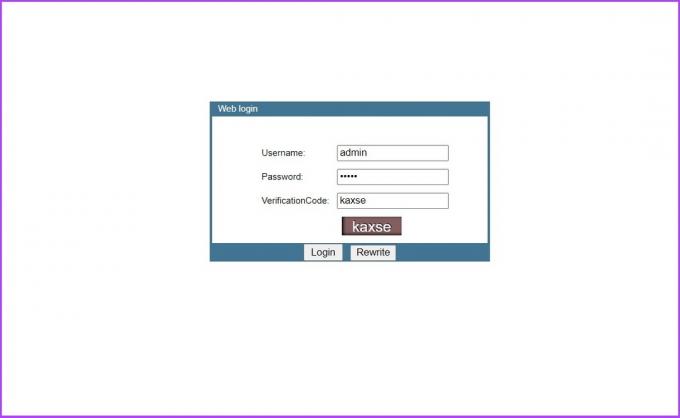
Корак 2: Идите на Мрежни или безбедносни протокол и цпромените подешавања са ВПА на ВПА2.
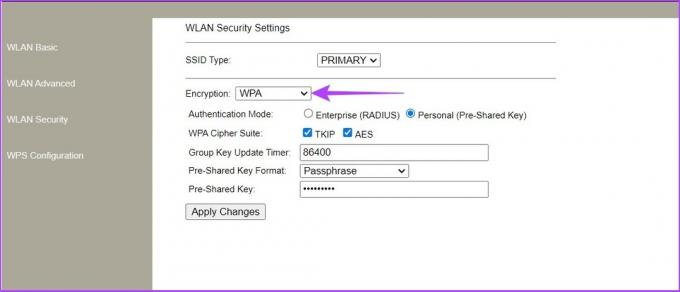
Корак 3: Сада, на свом Андроид уређају, отворите Ви-Фи подешавања.
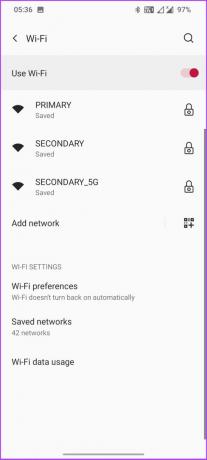
Корак 4: Додирните Ви-Фи име и изаберите Заборави.
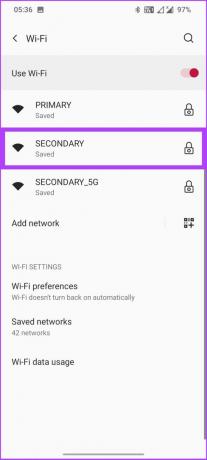
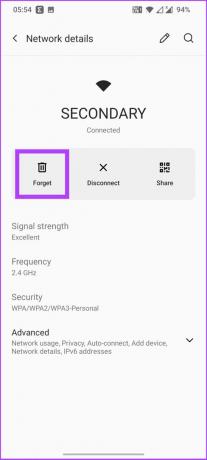
Корак 5: Сада се поново повежите на мрежу.

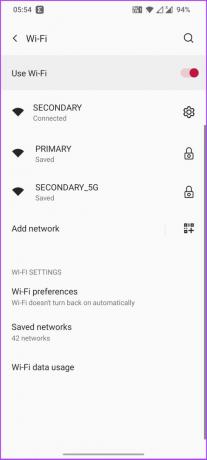
Требало би да можеш да уђеш.
10. Ресетујте мрежни хардвер
Ово је последње средство; ресетујте рутер. Имајте на уму, сва прилагођавања која сте направили на рутеру од његовог подешавања биће избрисана и можда ћете морати да га поново подесите. Ево како да то урадите.
Скоро сви рутери имају ручно дугме на задњој страни за ресетовање рутера. Све што треба да урадите је да притиснете дугме довољно дуго док се светла не угасе и поново упале. Тада ће се рутер ресетовати и мораћете поново да га подесите да бисте га користили.
11. Промена ИП адресе са ДХЦП на статичку
Већина рутера на тржишту користи ДХЦП протокол за доделу Интернет Протоцол (ИП) адресе и друге информације о конфигурацији као што су маска подмреже и подразумевани мрежни пролаз. Међутим, понекад ДХЦП додељује исту ИП адресу више уређаја, што доводи до ИП конфликата и ометања мреже.
Овај проблем се може решити додељивањем статичке ИП адресе вашем уређају, што је у овом случају ваш Андроид уређај. Када ваш уређај добије унапред одређену ИП адресу, ДХЦП нестаје. Хајдемо до корака.
Корак 1: Идите на Подешавања телефона и изаберите Ви-Фи & Мрежа.

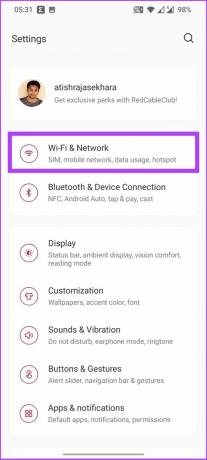
Корак 2: Идите на Ви-Фи и изаберите Ви-Фи мрежу. Сада додирните икону оловке у горњем десном углу.
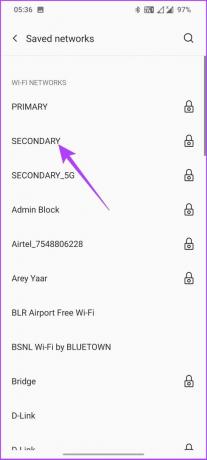

Корак 3: Додирните Напредно, идите на ИП подешавања и изаберите Статично.
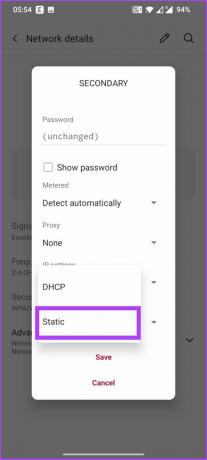

Корак 4: Унесите ИП адресу која се већ не користи и додирните Сачувај.
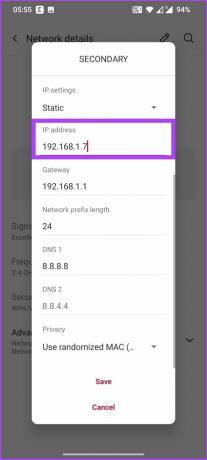
Остале детаље оставите као што јесу или можете да унесете 8.8.8.8 у ДНС 1 и 8.8.4.4 у ДНС 2 поља ако желите да користите Гоогле-ов ДНС.
12. Ажурирајте софтвер уређаја
Ово није типичан случај, али постоје случајеви када ажурирања софтвера на вашем Андроид уређају могу зауставити бежичну везу. Дакле, ако већ неко време нисте ажурирали свој Андроид уређај, то би такође могао бити разлог за грешку у аутентификацији на вашем Андроид уређају. Ево како да проверите да ли постоје ажурирања.
Корак 1: Идите на Подешавања телефона и изаберите Систем.

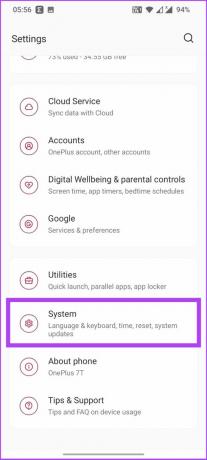
Корак 2: Сада идите на Ажурирања система и проверите да ли постоје ажурирања на чекању.

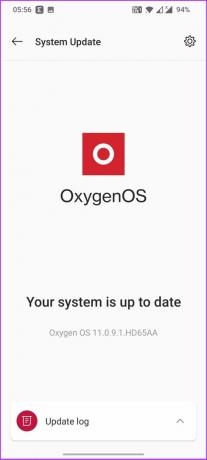
Ажурирања софтвера доносе закрпе и исправке грешака, што је кључно за безбедност вашег Андроид уређаја. Ако видите ажурирања на чекању, ажурирајте их и решите овај проблем једном заувек.
Интернет веза без проблема за ваш Андроид
Може постојати више разлога зашто се суочавате са грешкама у Ви-Фи аутентификацији. Већину тога смо покрили. Ако мислите да смо нешто пропустили, јавите нам у коментарима испод. Надам се да вам је овај водич помогао да решите проблеме са Ви-Фи аутентификацијом на вашем Андроид-у. Ако јесте, поделите и обавестите нас која метода вам је успела у одељку за коментаре испод.



